Papan Pernyataan / Pengumuman
Tekstur adalah salah satu ciri penting dalam Photoshop dan ia memberikan satu kemudahan untuk menghasilkan tekstur bagi gambar atau objek 3D. Ikuti langkah-langkah di bawah :
Langkah 1 : Tekan Ctrl + N untuk buka ruang kerja baru dan gunakan tetapan seperti pada rajah. Klik OK.
Langkah 2 : Ini adalah satu ruang kerja anda.
Langkah 3 : Klik 2 kali pada Background Color pada palet.
Langkah 4 : Tetingkap Color Picker akan muncul. Pilih warna yang anda mahu. Pada rajah, saya pilih hijau (3CB878). Klik OK. Kini warna hijau ada pada palet Background Color.
Langkah 5 : Klik
Filter > Render > Clouds.
Langkah 6 : Inilah hasilnya.
Langkah 7 : Klik Filter > Render > Difference Clouds. Kemudian tekan Ctrl + F untuk 5 atau 6 kali untuk mendapatkan tekstur yang menarik.
Langkah 8 : Inilah hasilnya.
Langkah 9 : Klik Filter > Texture > Grain.
Langkah 10 : Pada tetingkap
Grain, gunakan tetapan yang ada pada rajah.
Langkah 11 : Inilah hasilnya.
Langkah 12 : Klik
Filter > Noise > Add Noise.

Langkah 13 : Pada tetingkap
Grain, gunakan tetapan yang ada pada rajah. Klik
OK.
Langkah 14 : Rajah menunjukkan hasil selepas
Filter Grain. Inilah tekstur dinding yang terhasil. Anda boleh menukar warna lain untuk menghasilkan kesan lumpur (warna coklat) dan kesan makan usia (warna kuning). Anda boleh cuba dengan warna yang berlainan.

SELAMAT MENCUBA!!





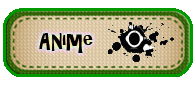



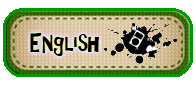




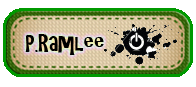








































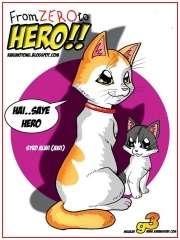







































0 ulasan:
Catat Ulasan